- Заведение оборудования
- LifeStream
- Ограничение запросов к API поставщика услуг
- Lifestream v2
- Решение проблем
- Тюнинг схемы Lifestream
- Создание услуг IPTV
- Добавление услуги, подключающей пакеты телевидения
- Добавление услуги, создающей учетную запись на портале телевидения
- Отправка сообщения абоненту о создании учетной записи
Заведение оборудования
| Время выполнения инструкции: до 5 минут |
Для настройки IPTV нужно:
Шаг 1. Создать сервер IPTV в разделе оборудования, вкладка IPTV
| IP-адрес - любой, например 1.1.1.1 IP важен только для [Ministra] |
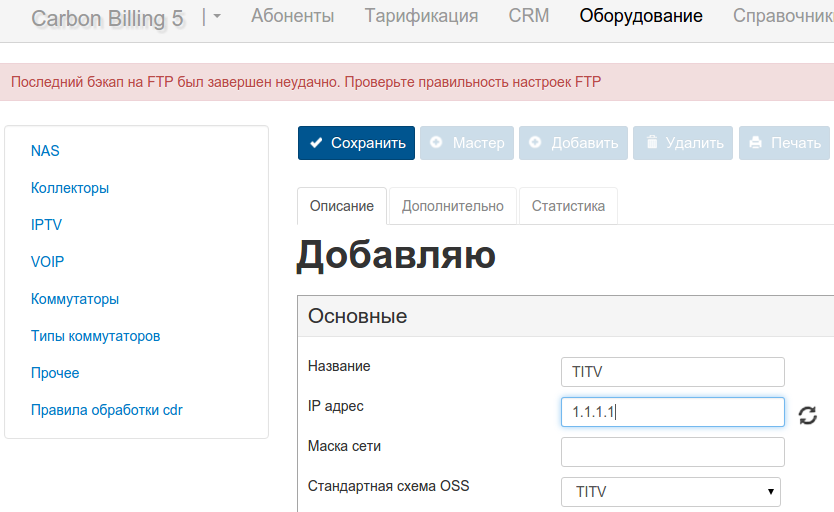
Примечание: Стандартная схема OSS зависит от IPTV портала. В данном случае схема выбрана для TITV!
Шаг 2. На вкладке Дополнительно ставим опцию "Передавать пароль в скрипт событий"
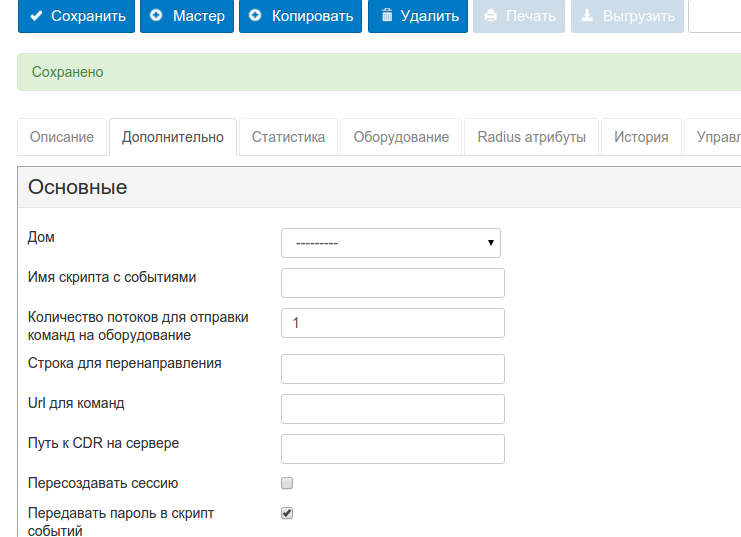
Шаг 3. Переходим в управление и нажимаем Сохранить где указан каталог управления. Затем В "шаг 1 Инициализация" выполняем все кнопки последовательно
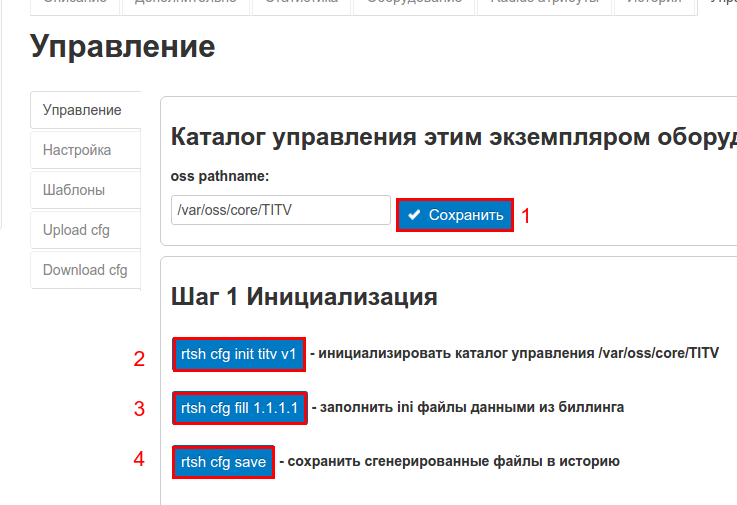
Шаг 4. Переходим на вкладку Настройка и обновляем список файлов
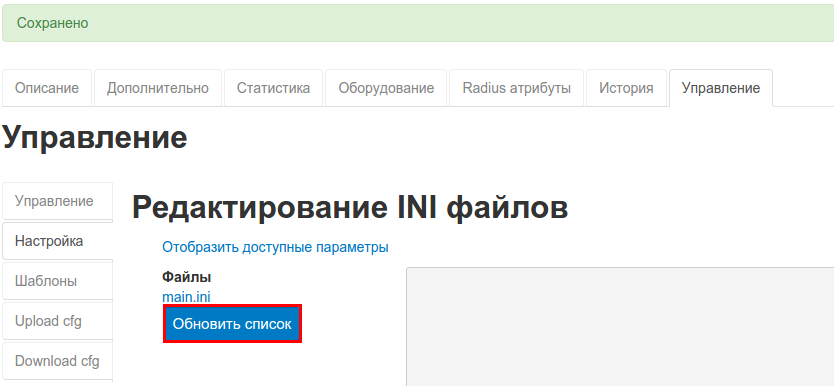
Шаг 5. В main.ini прописываем данные для вашего IPTV
LifeStream
Для LifeStream в файле main.ini необходимо указать *url* в формате:
XXXXXX.proxy.lfstrm.tv
| Т.к. на стороне биллинга указывается только url без логина и пароля, необходимо добавить ip адрес биллинга в список разрешенных ip адресов на стороне Lifestream. Для этого обратитесь в техподдержку Lifestream и сообщите им ip адрес биллинга с которого будут приходить запросы на Lifestream |
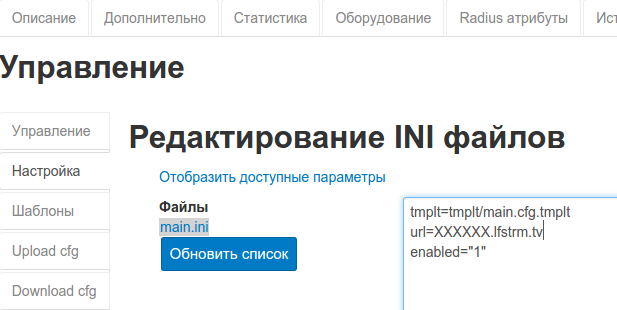
После этого обязательно нужно нажать кнопку "Сохранить" сразу под полем, в которое вносились изменения.
Ограничение запросов к API поставщика услуг
В файле main.ini необходимо добавить параметр sync_minutes (по умолчанию значение параметра равно 60, единица измерения - 1 минута). Данный параметр задает период ожидания между синхронизациями IPTV OSS, другими словами, регулирует частоту отправки API-запросов на портал поставщика. У некоторых поставщиков услуг IPTV есть ограничение на кол-во API-запросов к их серверу. Чтобы не выходить за рамки данных ограничений, рекомендуется увеличить параметр sync_minutes таким образом, чтобы период ожидания увеличился с 60 минут до 24 часов или 7 суток. После этого необходимо перезапустить обработчик синхронизаций:
chroot /app/asr_billing service oss restart
| Параметр sync_minutes работает только в схеме Lifestream v2 |
Lifestream v2
Актуальная версия для настройки взаимодействия биллинга и сервиса IPTV является схема Lifestream v2. По ней проводятся доработки и, в случае необходимости, могут быть добавлены исправления.
| При работе схемы Lifestream v2 управление пакетами услуг абонентов со стороны биллинга осуществляется только по username. |
На текущий момент переход на вторую версию схемы взаимодействия необходимо выполнять по следующему алгоритму:
1) Зайти в контейнер биллинга с помощью команды chroot /app/asr_billing/
2) Сохранить содержимое файла /var/oss/core/LifeStream/main.ini в блокнот или в каталог с временным файлами
3) Удалить файлы из папки /var/oss/core/LifeStream/
4) В настроках NAS, в поле "Версия OSS схемы" указать 2
5) Выполнить шаг 3, шаг 4, шаг 5 инструкции, (данные для заполнения файла main.ini возьмите из файла, сохраненного в пункте 2)
Решение проблем
Проверка взаимодействия со Смотрёшкой по логину учётной записи
Для того, чтобы проверить работает ли сейчас взаимодействие с Lifestream по логину, Вы можете выполнить следующие действия на стороне Carbon BIlling 5, где XXXX.proxy.lfstrm.tv - Ваш url а login_test - логин одного из абонентов на стороне Lifestream :
chroot /app/asr_billing/
curl -X GET -H 'Content-Type: application/json' --url 'https://XXXX.proxy.lfstrm.tv/v2/accounts/login_test'
Если взаимодействие по логину действительно влючено - Вы получите примерно следующий ответ:
{"info": {}, "id": "5670XXXXXXXXXX000070", "city": "", "email": "test@gmail.com", "username": "login_test", "created": "2015-12-16 01:46:35.019000+03:00", "updated": "2016-09-02 13:05:35.902000+03:00", "is_blocked": false, "subscriptions": []}
Если абонента найти не получается, значит взаимодействие сейчас настроено не по логину и Вы получите следующее сообщение:
{"error": "HTTP 404: Not Found"}
Если при обращении Вы получаете ошибку 403, значит, скорее всего на стороне Lifestream не разрешен доступ с ip адреса Вашего биллинга:
{"error": "HTTP 403: Forbidden"}
Ошибки при синхронизации
Ошибка в конфигурационном файле
Текст ошибки из лога отправки команд по учётной записи абонета:
ConfigParser.ParsingError: File contains parsing errors: <???> [line 5]: 'ignore_username_difference' Sentry is attempting to send 1 pending error messages
В данном случае неверно указан параметр ignore_username_difference в конфигурационном NAS при тюнинге схемы. Для решения проблемы обратитесь к соответствующему разделу статьи.
Тюнинг схемы Lifestream
В зависимости от настроек указанных в main.ini в API-запросы отправляемые на портал по конкретной учетной записи могут подставляется её ID или username - в первом случае это может не работать если на стороне Смотрешки включена работа с API по username, во втором могут возникать определённые ошибки если логин в Lifestream и биллинге отличаются. Для того чтобы исключить какие-либо проблемы синхронизации, можно попробовать использовать следующие настройки:
- use_login_as_api_id - отправка команд по login (биллинг): логины в биллинге и на Lifestream должны совпадать, иначе не будет происходить актуализация данных абонента на портале, а так же не будут управляться подписки ТВ.
- use_username_as_api_id - синхронизация по username (Lifestream): для синхронизации используется логин учетной записи в Lifestream (username), получаемый через загрузку полного списка учетных записей на Lifestream, сопоставление пользователей в биллинге и Lifestream происходит по "Email для оповещений" контактной информации в карточке абонента
- ignore_username_difference - при синхронизации, которая выполняется раз в 10 минут, не проверять совпадение логина в биллинге и логина в Lifestream (username), и не пытаться изменить его на портале IPTV если в биллинге и портале логины не сопадают
Если все они не заданы или установлены в "0", то для отправки команд на Lifestream используется ID (например, 5b067984eea9ae0c00898XXX), сопоставление абонентов в биллинге и на портале так же происходит по "Email для оповещений"
В зависимости от того используется ли Смотрешка к моменту интеграции с биллингом или нет, используемых логинов для учетных записей интернет в биллинге и названий логинов на Смотрёшке, Вам могут пригодиться следующие сценарии настройки схемы.
Пример 1.
Логин в учетной записи Carbon BIlling и логин в учетной записи Lifestream совпадают у всех абонентов. Необходимо синхронизировать абонентов по логину в биллинге.
Для этого необходимо зайти в файл main.ini в настройках IPTV NAS'a и добавить строку
use_login_as_api_id=1
Пример 2.
Логин в учетной записи Carbon BIlling и логин в учетной записи Lifestream НЕ совпадают у всех или у части абонентов. Необходимо синхронизировать абонентов по логину учетной записи в Lifestream (username). При этом сопоставление логинов будет проходить по email адресу.(При такой настройке биллинг будет отправлять сообщение на почту администратора о том, что есть учетные записи с несовпадением логинов, так же будет создаваться автоматическая заявка).
Для этого необходимо зайти в файл main.ini в настройках IPTV NAS'a и добавить строку
use_username_as_api_id=1
Пример 3.
Логин в учетной записи Carbon BIlling и логин в учетной записи Lifestream НЕ совпадают у всех или у части абонентов. Необходимо синхронизировать абонентов по логину учетной записи в Lifestream (username). При этом сопоставление логинов будет проходить по email адресу. (При такой настройке НЕ будет отправлять сообщение на почту администратора о том, что есть учетные записи с несовпадением логинов, автоматическая заявка создаваться не будет).
Для этого необходимо зайти в файл main.ini в настройках IPTV NAS'a и добавить строки
use_username_as_api_id=1 ignore_username_difference=1
Создание услуг IPTV
| Время выполнения инструкции: от 5 минут, 1-2 минуты на каждую услугу, 1-2 минуты на создание шаблона сообщения |
Для подключения сервиса IPTV абоненту, рекомендуется подключить как минимум две услуги:
- Первая: создание учетной записи

В настройках услуги создания учётной записи для сервиса LifeStream нужно указать буквенный префикс логина для исключения возможного совпадения логинов в системе LifeStream. - Вторая: подключение пакетов телевидения
Услуг, подключающих пакеты ТВ может быть несколько.
|
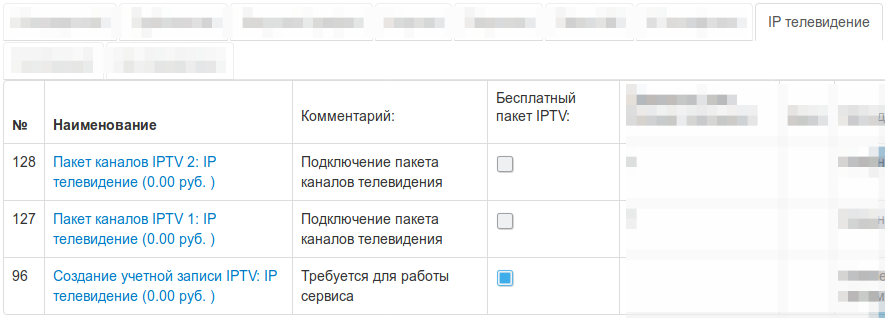
Добавление услуги, подключающей пакеты телевидения
Создайте услугу с типом "IP телевидение" по статье документации "Услуги". Настройте в ней следующие опции:
- Вкладка "Основные". Опции:
- Вид сервиса: IPTV;
- Название: любое, соответствующее пакету TV выбранного оператора
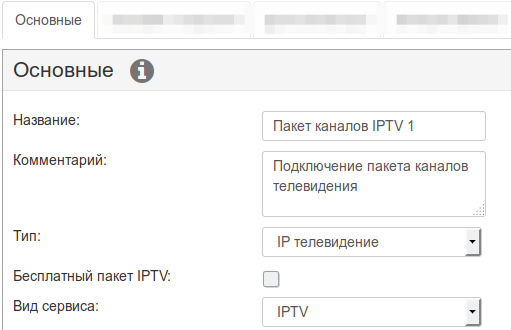
- Вкладка "Дополнительно". Опции:
- Строка с дополнительными параметрами по активации/деактивации: ID пакета телевидения, список пакетов уточните у оператора IPTV
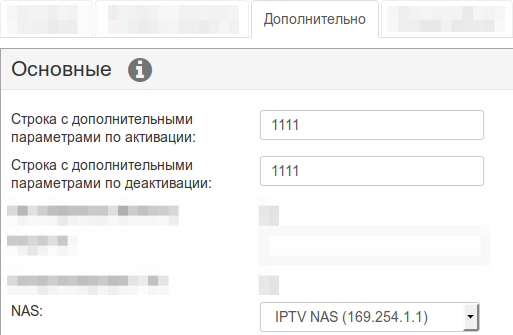
- Строка с дополнительными параметрами по активации/деактивации: ID пакета телевидения, список пакетов уточните у оператора IPTV
- Вкладка "Личный кабинет". Опции:
- Разрешить заказ через веб-интерфейс и Разрешить отключать через ЛК: параметры, позволяющие абоненту самостоятельно управлять подключением пакетов телевидения
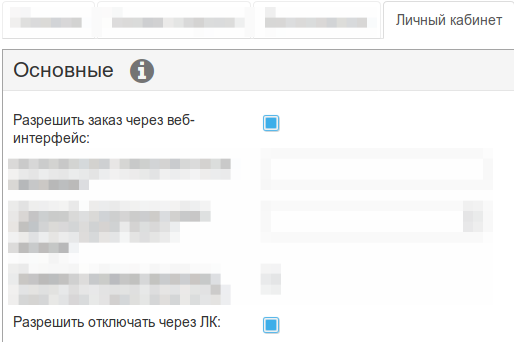
- Разрешить заказ через веб-интерфейс и Разрешить отключать через ЛК: параметры, позволяющие абоненту самостоятельно управлять подключением пакетов телевидения
Добавление услуги, создающей учетную запись на портале телевидения
Создайте услугу с типом "IP телевидение" по статье документации "Услуги". Настройте в ней следующие опции:
- Вкладка "Основные". Опции:
- Вид сервиса: IPTV;
- Название: любое, например "Учетная запись IPTV"
- Бесплатный пакет IPTV: необходимая опция для работы услуги создания учетной записи:
- в схеме LifeStream услуги с этой опцией не синхронизируются как пакеты IPTV
- в схеме MEGOGO услуги с опцией не отображаются как возможные для заказа на промо-странице

- Вкладка "Дополнительно".
- Строка с дополнительными параметрами по активации/деактивации: оставьте пустыми;
- NAS: выберите NAS соответствующего IPTV сервиса
- Создавать учетную запись при подключении: включите;
- Количество учетных записей: в зависимости от специфики работы Вашего IPTV, минимум одна;
- Использовать цифровой пароль при создании учетной записи: включении этой опции не обязательно, но может быть полезно для сервисов настраиваемых на ТВ-приставках
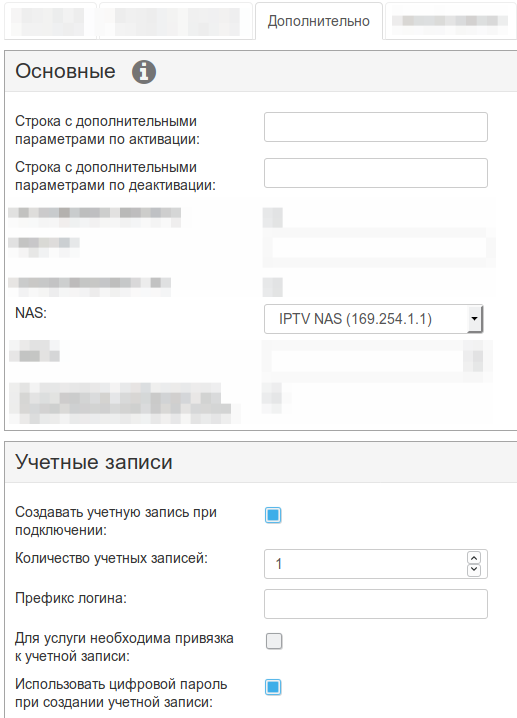
- Вкладка "Личный кабинет". Опции:
- Разрешить заказ через веб-интерфейс: включите, чтобы абонент сам мог создать себе учетную запись;
- Разрешить отключать через ЛК: отключите, чтобы абонент случайно не создал себе множество учетных записей

Отправка сообщения абоненту о создании учетной записи
Создайте шаблон с типом сообщения "Создание учетной записи из услуги" по статье "Система отправки сообщений" как показано на изображении ниже:
Для передачи логина и пароля новой учетной записи, используйте переменные user_login и user_psw. Например:
Реквизиты учетной записи: логин %(user_login)s, пароль %(user_psw)s. Используйте их для идентификации в портале IPTV |
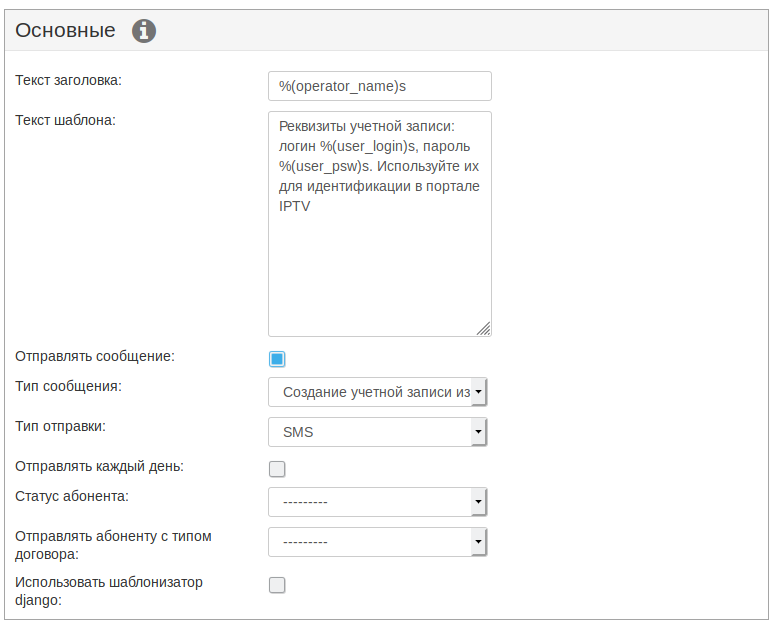
| В настройках шаблона сообщений должна быть отключена опция "Использовать шаблонизатор django" |
Если несколько сервисов телевидения, как правильно настроить?
Если в биллинг интегрировано более 1 сервиса IPTV одновременно (например, Lifestream + IPTVPortal) - смс будет отправляться по любому событию создания учетной записи.
В этом случае абонент может получить логин и пароль от второго сервиса.
Как решить
- Добавьте в личном кабинете страницу с данными доступа к IPTV
- В СМС отправляйте текст общего характера, например: "Реквизиты учетной записи IPTV находятся в личном кабинете".

